De Administrator
Windows 10 a dezactivat multe funcții flexibile pe care le-am folosit în versiunile anterioare de Windows. Unul dintre ei a permis utilizatorului să decidă dacă doresc actualizări și când doresc. Pentru conexiunile în bandă largă lentă sau limitată, este o adevărată mizerie, deoarece Windows începe să descarce actualizările sale în fundalul automat și atingerea limitei de lățime de bandă foarte tare. În acest articol vă voi arăta cum să opriți actualizarea automată în Windows 10.
Cum se dezactivează actualizarea automată a Windows 10
Pentru a dezactiva actualizarea automată în computerul Windows 10, urmați pașii de mai jos.
Pasul 1 # presa Tasta Windows + R
Pasul 2 # Va apărea o casetă de rulare. Acum scrie services.msc în fugă.
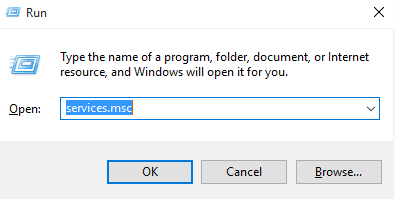
Pasul 3 # Acum, din lista de servicii care vine, găsiți termenul care spune Windows Update.
Pasul 4 # Faceți dublu clic pe el. Schimbați tipul de pornire la dezactivat.

Reporniți sistemul pentru ca modificările să intre în vigoare.
Terminat. Tocmai ați dezactivat serviciul Windows 10 și acesta nu se va actualiza automat când porniți din nou Windows.
Opțiune alternativă
Setați conexiunea Wi-Fi sau celulară la contorizat. Windows nu descarcă actualizări peste conexiuni contorizate.



